完全に虜になっており、『HHKB』を使いたくてしょうがない今度新人です。
『HHKB』って何?という人はこちらをチェック。
今回は『HHKB』をWindowsで主に使用してるけど、たまにMacでも使用する人に、本気でおすすめする私独自のキーマップをご紹介します。
『HHKB』のおすすめキーマップで検索すると、Macで主に使用しており、時々Windowsで使うというキーマップ記事が多い気がしました。
ということで、この記事では、
- 『HHKB』をWindows基本だけどMacでも使用したい
- 『HHKB』のWindows基本のおすすめキーマップが知りたい
- 『HHKB』をどうやって使い倒しているか知りたい
このような人に向けて記事を書いています。
今回はWindows使用を主体とした場合のお話をしていますので、Macを主体とした場合は使いにくい可能性があります。
では、早速いってみましょう!!
筆者の『HHKB』キーマップ
まず、結論からお伝えしますと、このようなキーマップになっています。
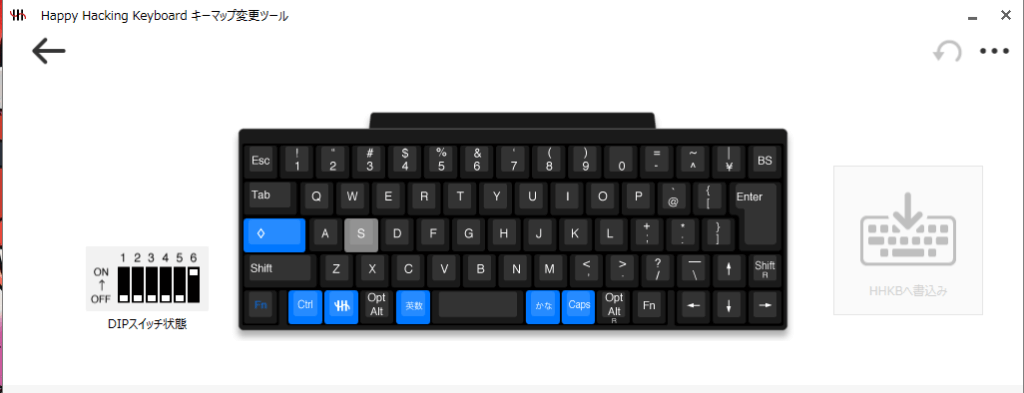
「Fnキー」を押した場合はこうなっています。
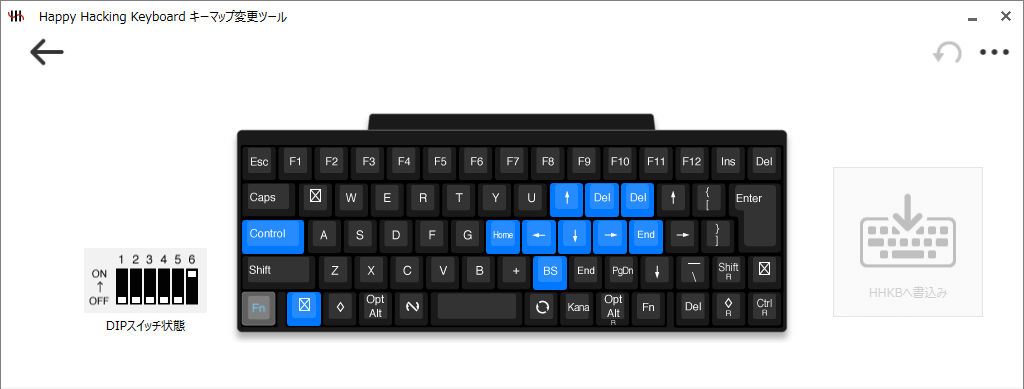
DPIスイッチについては、6(省エネモード)以外は全てオフでWindows使用になっていることが、わかると思います。
- Windowsで使用時も、英語・日本語切り替えはMacの用に設定したかった。
- パソコン毎に設定するのは、めんどくさいため『HHKB』のキーマップ設定だけで統一したかった。
- 「Windowsキー+V」のクリップボードを多用するため、クリップボード使用を主体とした設定にしたかった。
私の基本的な使用は「WindowsデスクトップPC」になりますが、『MacBook Air』や『iPad mini』も所有しているので、「MacOS」や「iPadOS」でも使用します。
また、『HHKB』を持参して、会社の『WindowsノートPC』でも使用しているので、Windowsが主とした使い方ですね!!
Windowsで使用時も、英語・日本語切り替えはMacの用に設定したかった
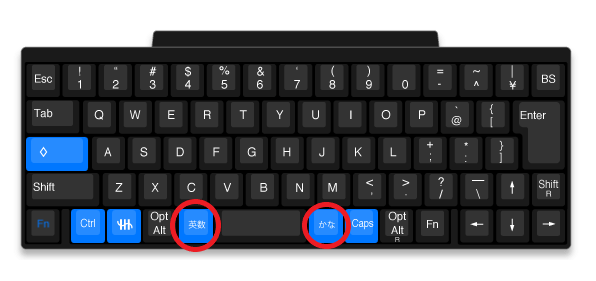
60%キーボードのため、そもそも左上に「半角全角キー」がありません。
初期設定では左下の「HHKBキー」を押すことで切り替えが可能でしたが、皆さんも億劫に思っているであろう、「いまどっちのモードになっているんだかわからない」問題がありますよね(笑)
そこで、「スペースキー」横の「変換キー」に日本語切り替え、「無変換キー」に英語切り替え設定しました。
これにより、WindowsでもMacでも英語日本語切り替えが同じ配列になるため、迷うことはなくなります。
パソコン毎に設定するのは、めんどくさいため『HHKB』のキーマップ設定だけで統一したかった
WindowsもMacもPC自体の設定でキーボードの配列を変更することが可能ですが、新しいPCに接続するたびに配列設定をおこなうのは、めんどくさいという思いがありました。
ということで、『HHKB』のキーマップのみで完結させるという設定にしたかったのです。
極力ホームポジションから手を動かさないで使用してみたかったため、嫌いであった「Fnキー」も使うという形にシフトしていきました。
「Fnキー」を使った配置は、左下の「Fnキー」を左手小指で押すため、右手のホームポジションで必要なキーが押せるように工夫しました。
ブログ執筆にあたり、本当に多用するのは「矢印キー」ですね。
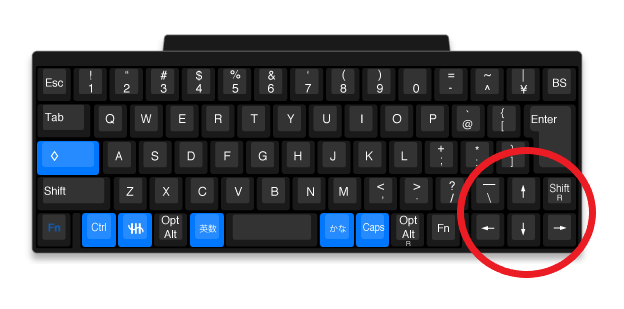
日本語配列には独立した「矢印キー」があるのですが、やはりホームポジションを崩してしか押すことができない(小指が不器用で暴走する)ので、「Fnキー」と合わせて、「WASD」の要領で操作できるようにしました。
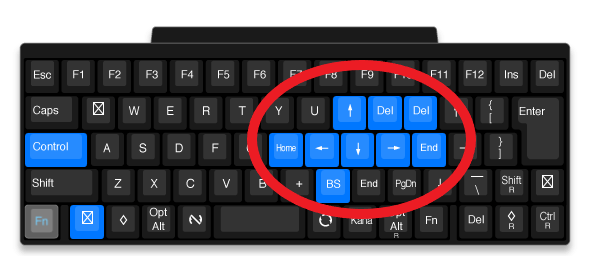
そして、それぞれの「矢印キー」の横には、文の先頭まで行く「HOMEキー」と「ENDキー」を割り当てています。
「Windowsキー+V」のクリップボードを多用するため、クリップボード使用を主体とした設定にしたかった
前提として《コピー》の時は、マウスでコピー範囲を選択して、そのままマウスのサイドボタンで《コピー》するため、「Controlキー+C」は基本使用しません。
「◇キー」がデフォルト状態で、Windows配列だと「Windowsキー」であり、Mac配列だと「commandキー」になるところがポイントでしたね!!
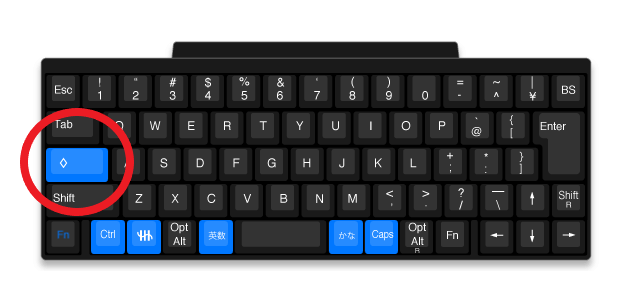
実際、《ペースト》の肝となるのが、Windowsでは「Controlキー」じゃないですか。
『HHKB』は特殊配列のため「Controlキー」が「SHIFTキー」の上にあります。
Windowsでの使用は便利でしたが、Macで使用する場合、「◇キー」が「commandキー」になるため、《ペースト》のキー配置がまるっきり変わってしまうのでした。
ただし、私は「Windowsキー+V」のクリップボードを多用するため、運良く「◇キー」が両OSの《ペースト》に使用するキーになりました。
そのため多用する《ペースト》に使う「◇キー」を「commandキー」の位置に変更しています。
これにより、Windowsではクリップボードの呼び出し、Macでは通常のペーストが爆速になりました。
まとめ
『HHKB』を効率的に使用するには、BESTなキーマップの設定が不可欠です!!
『HHKB』を使いこなすためにも、ぜひこのキーマップを参考にしてみてください。
あと、『HHKB』をまだ、購入していない人は『HHKB』の魅力を語りまくっている記事を御覧ください。
それでは~~












